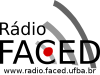Como utilizar o notebook da rádio para transmissão ao vivo
Iniciando a Transmissão
- Conectar ao notebook (parte posterior) à rede e energia elétrica. Ligá-lo no botão lateral esquerdo;
- Entrar com o usuário 'radio' e senha;
- Digitar o comando
startx para inicializar a interfase gráfica.
- Abra um terminal e entre como root: utilize o comando
su e depois entre com a senha. Digite dhclient para configurar a rede. Digite exit para sair do modo root.
- Digite o comando
jackd -d alsa
- Abra um segundo terminal e digite o comando
qjackctl , para abrir a interfase gráfica do Jack;
- Abra um terceiro terminal e digite o comando
darkice -c /root/darkice.cfg
- Na janela Connections - JACK, faça as devidas conexões:
- Clique em alsa_pcm:capture_1, clique em alsa_pcm:playback_1, clique em Connect
- Clique em alsa_pcm:capture_2", clique em *alsa_pcm:playback_2, clique em Connect
- Clique em darkice:mono, clique em Connect
- Feche a janela Connections - JACK
- Abra o navegador Firefox, ele irá inicializar com as abas para o site da Rádio Faced Web, Interface do Icecast (necessário entrar com usuário 'radio' e senha) e Chat da rádio.
Finalizando a Tramsmissão
- Quando finalizar a transmissão, feche todos os terminias (ou passe o comando Ctrl+C antes de fechá-los);
- Edite a página da Rádio e recoloque os
<!-- e o -->,
antes e depois, respectivamente, da URL da transmissão. Feche o Firefox.
- Para desligar o notebook entre como root, digite
shutdown -h now
- Guarde a máquina e cabos dentro da bolsa.
Configurando a rede
Pode ocorrer de a rede do local da transmissão não ser do tipo DHCP, com isso a configuração deve ser feita "na mão". Ou seja, no lugar do passo 4 deve ser rodado os seguintes comandos:
continua...
--
MonicaPaz - 11 Dec 2006